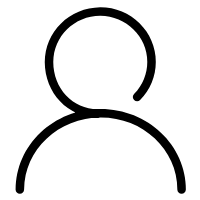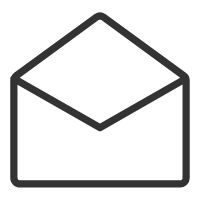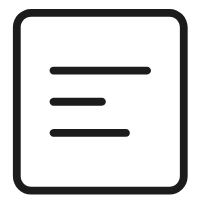没有搭建之前,我想不到我小林会遇到各种奇葩问题的说!
看到头条好多AI作画,想着自己也搭建个环境模拟下,然后从下午两三点搞到现在,主要是因为git地址总是不通,就算在浏览器中通,然后执行搭建命令还是会报错,下面整理一下教程以及遇到的问题
一、环境准备
1、搭建git环境
这个很简单自己网上找教程
2、搭建python环境
这个也很简单,自己网上找教程,但是注意要用规定的版本,我这里用的是Python 3.10.6
3、搭建Miniconda3环境
也是自己找教程,很简单,不过貌似我没用到,反正网上说用得到的
二、开始搭建
这里建议找一个大一点的文件夹
1、下载stable-diffusion-webui
可以直接在文件夹用git bash打开然后git clone,也可以去网上直接下载压缩包
git clone https://github.com/AUTOMATIC1111/stable-diffusion-webui.git
或者压缩包
#下载后直接解压stable-diffusion-webui-master.zip
2、下载模型
我是在这个网站下载:https://huggingface.co/ ,网上都说要注册,貌似我直接下载成功了呢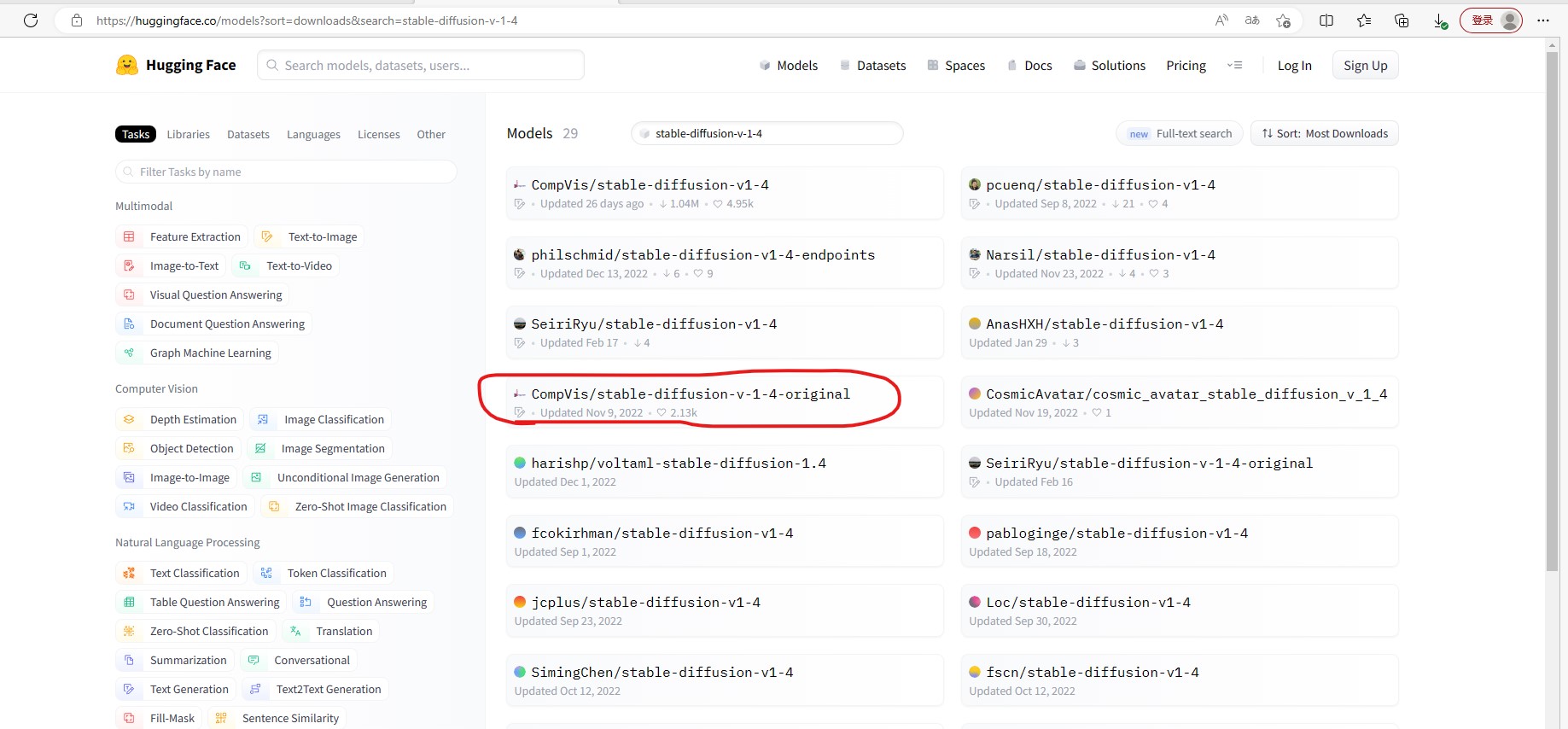
点进去后我就直接下载了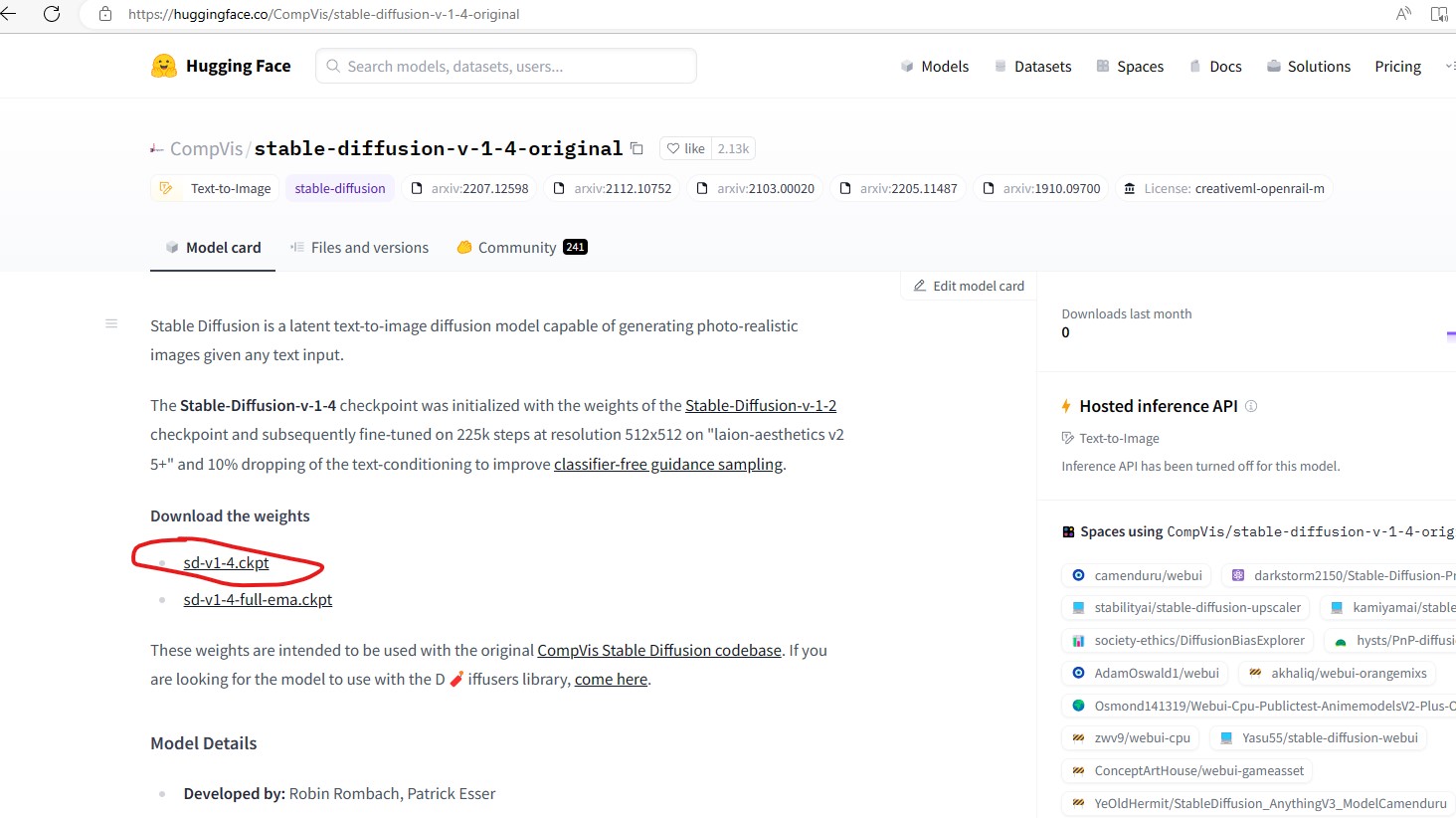
下载完后我就拷贝到了目录G:\AIImage\stable-diffusion-webui-master\models\Stable-diffusion 下面,也就是对应我的webui解压目录里面的models\Stable-diffusion文件夹
3、安装
然后就进到
G:\AIImage\stable-diffusion-webui-master
里面双击webui.bat进行安装,然后噩梦就来了
三、解决错误
然后会发现疯狂报类似如下错误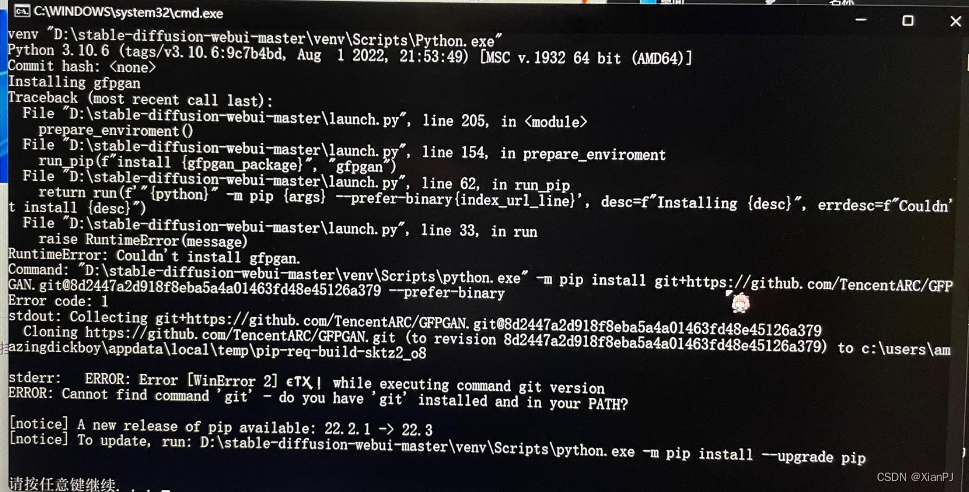
注:上面这张图不是我的,我的没有了,就网上搜了别人类似的报错
意思大概就是你从git下载目标文件下载不了的意思,为啥,网上说的什么代理啊,https啊,全都不管用,那得好好研究下错误,我们看到貌似想从git下载GFPGAN.git到G:\AIImage\stable-diffusion-webui-master\venv\Scripts文件夹,既然你git不行,那我就手工git clone或者下载压缩包到该目录解压给你
然后发现,可以,一连下载了三个才不报错
git clone https://github.com/TencentARC/GFPGAN.gitgit clone https://github.com/openai/CLIP.gitgit clone https://github.com/mlfoundations/open_clip.git
下载完后我还进入到对应的目录执行了如下命令(其实这个不执行应该也可以)
比如目录G:\AIImage\stable-diffusion-webui-master\venv\Scripts\GFPGAN
G:\AIImage\stable-diffusion-webui-master\venv\Scripts\python.exe -m pip install basicsr facexlibG:\AIImage\stable-diffusion-webui-master\venv\Scripts\python.exe -m pip install -r requirements.txtG:\AIImage\stable-diffusion-webui-master\venv\Scripts\python.exe setup.py develop
然后继续执行启动,发现遇到了下面的错误
仔细研究发现,现在是另一个目录了,我这里是G:\AIImage\stable-diffusion-webui-master\repositories
也是一连下了好多个
git clone https://github.com/crowsonkb/k-diffusion.gitgit clone https://github.com/sczhou/CodeFormer.gitgit clone https://github.com/salesforce/BLIP.git
多试几下都下载不了的我就直接下载压缩包,反正目的就是手工补上
四、启动成功
然后再执行webui.bat,竟然成功啦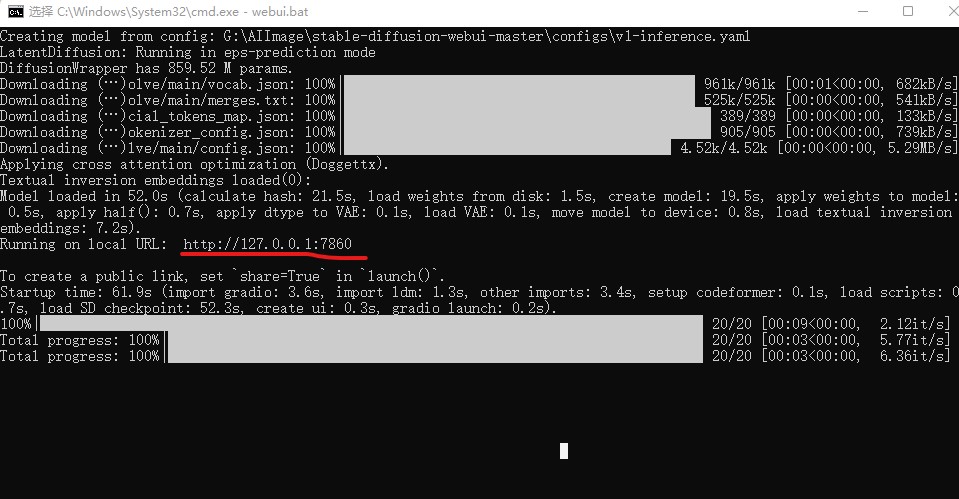
出现了熟悉的域名和端口
浏览器访问下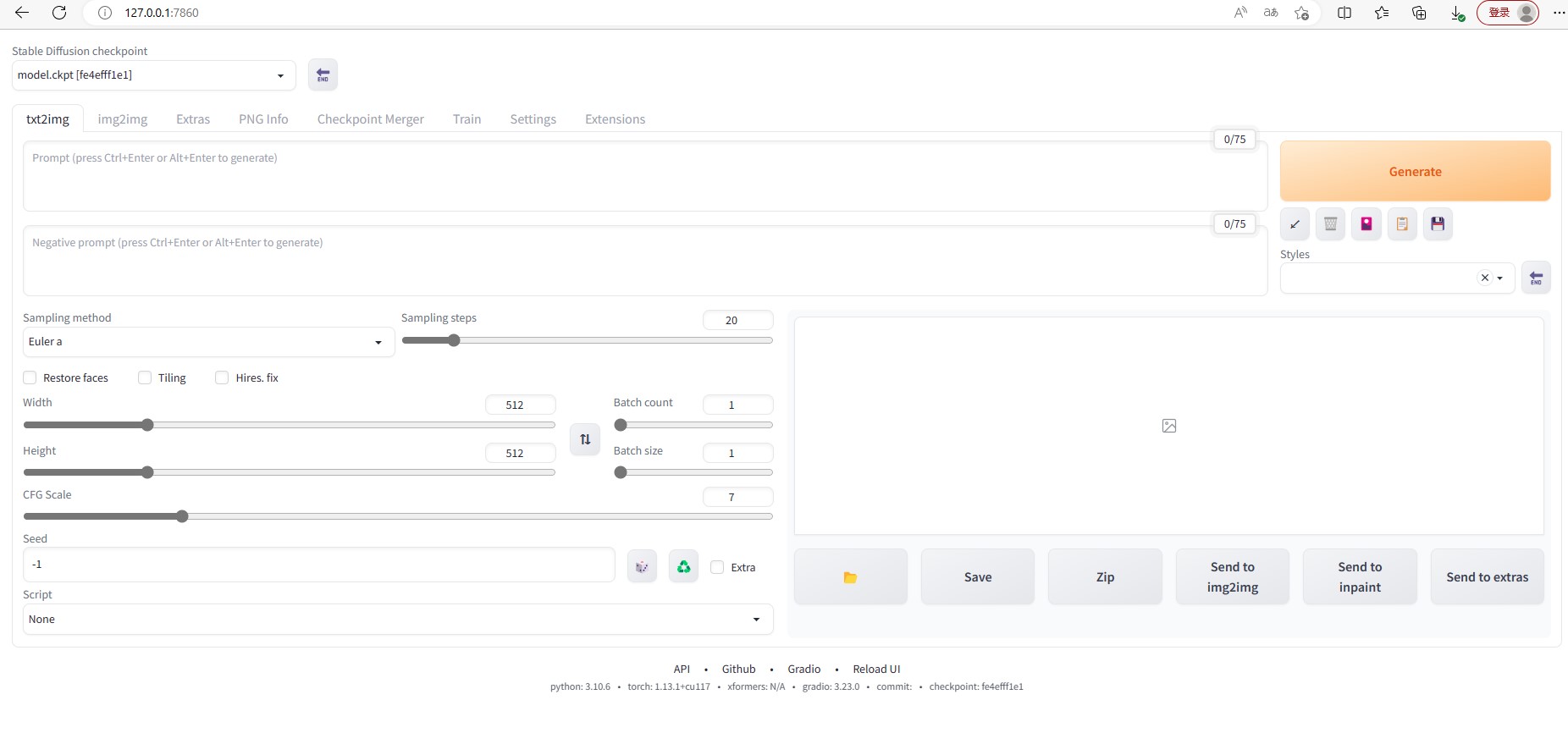
可以看到右上角是我上面下的模型
输入个a beautiful girl试试,我去,好慢,是我的电脑太辣鸡了么?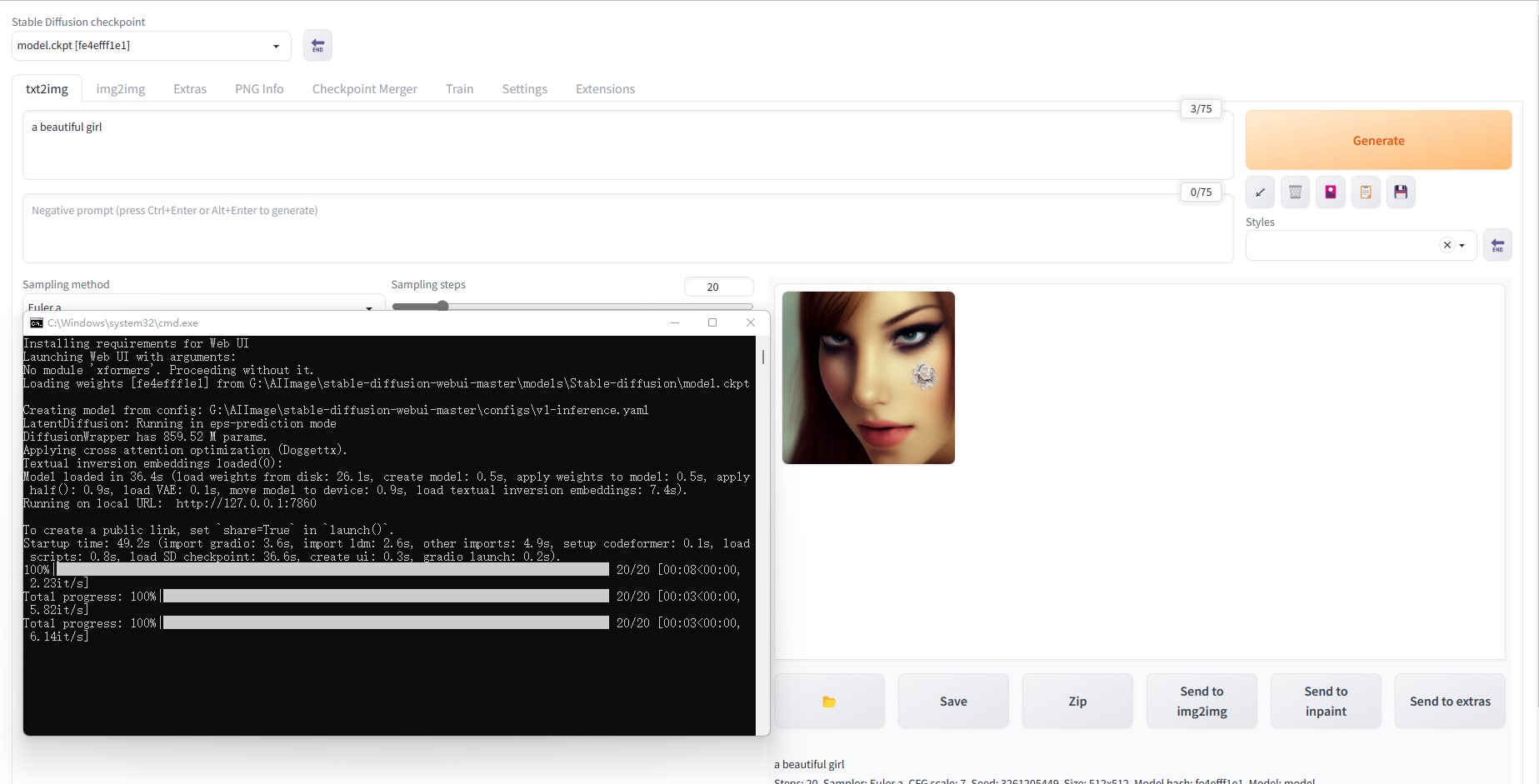
貌似不是太beautiful,怎么别人就可以生成这么好看的呢?
后面中文以及更多模型什么的,就让我慢慢研究再说,真的是这么简单的东西,搞了一下午到现在。
后面直接双击webui.bat启动就可以了,
汉化可以参考:https://github.com/dtlnor/stable-diffusion-webui-localization-zh_CN
如果git下载报错,就可以直接下载压缩包把文件放如下路径,当然是自己的安装路径
G:\AIImage\stable-diffusion-webui-master\localizations\zh_CN.json
然后就可以跟着步骤找到对应的下拉框了